
สารบัญ:
- ผู้เขียน John Day [email protected].
- Public 2024-01-30 13:04.
- แก้ไขล่าสุด 2025-01-23 15:12.

สวัสดีทุกคน เนื่องจากผู้คนจำนวนมากใช้บอร์ด Arduino แต่อย่างที่เราทราบดีว่าพวกเขามีข้อ จำกัด บางประการ ดังนั้นบอร์ดอื่น ๆ เพียงไม่กี่ตัวจึงเข้ามาแทนที่ Arduino ซึ่งสามารถให้ประสิทธิภาพที่ดีขึ้นและคุณสมบัติที่ดีกว่า Arduino และหนึ่งในนั้นคือ STM32 บอร์ด STM32 นั้นถูกกว่า Arduino uno และความสามารถของมันก็ยังดีกว่า Arduino uno แต่เนื่องจาก Arduino IDE ไม่รองรับโดยกำเนิด เราจึงต้องเพิ่มบอร์ดเหล่านี้ใน Arduino IDE ด้วยตนเอง ดังนั้นในคำแนะนำนี้ เราจะเพิ่มบอร์ด STM32 ให้กับ Arduino IDE และเราจะตั้งโปรแกรมบอร์ดนี้โดยใช้ Arduino IDE
ขั้นตอนที่ 1: สิ่งที่คุณต้องการ

สำหรับคำแนะนำนี้เราต้องการสิ่งต่อไปนี้:STM32:USB CABLE:FTDI:"Breadboard & Few Jumpers
ขั้นตอนที่ 2: ข้อมูลจำเพาะของบอร์ด STM32 (STM32F103C8T6)

ข้อมูลจำเพาะของ STM32F103C8T6 มีให้ด้านล่าง & เช่นเดียวกับในภาพ: ผู้ผลิต STMicroelectronics Series STM32F1 Core Processor ARM® Cortex®-M3 Core Size 32-Bit Speed 72MHz Connectivity CANbus, I²C, IrDA, LINbus, SPI, UART/USART, USB Peripherals DMA, Motor Control PWM, PDR, POR, PVD, PWM, เซ็นเซอร์อุณหภูมิ, WDT จำนวน I/O 37 ขนาดหน่วยความจำโปรแกรม 64KB (64K x 8) ประเภทหน่วยความจำโปรแกรม ขนาด FLASH EEPROM - ขนาด RAM 20K x 8 แรงดันไฟฟ้า - การจ่าย (Vcc/Vdd) 2V ~ 3.6V ตัวแปลงข้อมูล A/D 10x12b ประเภทออสซิลเลเตอร์ อุณหภูมิในการทำงานภายใน -40°C ~ 85°C (TA)
ขั้นตอนที่ 3: ติดตั้งบอร์ด STM32 ใน Arduino IDE




โปรดปฏิบัติตามคำแนะนำด้านล่างและรูปภาพที่ให้ไว้เพื่อติดตั้งบอร์ด stm32 ใน arduino ide:1- เรียกใช้ Arduino.cc IDE คลิกที่เมนู "ไฟล์" จากนั้นเลือก "การตั้งค่า" กล่องโต้ตอบ "การตั้งค่า" จะเปิดขึ้น จากนั้นเพิ่มลิงก์ต่อไปนี้ลงในฟิลด์ "URL ผู้จัดการบอร์ดเพิ่มเติม":"https://dan.drown.org/stm32duino/package_STM32duino_index json"คลิก "ตกลง"2- คลิกที่เมนู "เครื่องมือ" จากนั้นเลือก "บอร์ด > ตัวจัดการบอร์ด"ตัวจัดการบอร์ดจะเปิดขึ้นและคุณจะเห็นรายการของบอร์ดที่ติดตั้งและพร้อมใช้งาน เลือก "STM32 F103Cxxx" แล้วคลิกติดตั้ง หลังจากการติดตั้งเสร็จสมบูรณ์ แท็ก "INSTALLED" จะปรากฏขึ้นถัดจากชื่อคอร์ คุณสามารถปิด Board Manager ได้ ตอนนี้คุณจะพบแพ็คเกจบอร์ด STM32 ในเมนู "บอร์ด" เลือกชุดบอร์ดที่ต้องการ: STM32F103Cxxx เลือกบอร์ด
ขั้นตอนที่ 4: การเชื่อมต่อสำหรับการเขียนโปรแกรมบอร์ด

ในการตั้งโปรแกรม stm32 คุณต้องทำตามวงจรที่กำหนดเหล่านี้ ในการเขียนโปรแกรมคุณต้องได้รับ Stm32 อย่างชัดเจนและอีกอันหนึ่งคือตัวแปลง usb เป็น ttl ดังนั้นให้รับตัวแปลง USB เป็น TTL และทำตามแผนผังที่แสดง
ขั้นตอนที่ 5: การเขียนโปรแกรมบอร์ด




ตอนนี้เปิดภาพสเก็ตช์การกะพริบใน Arduino IDE ของคุณและเปลี่ยนหมายเลขพินเป็น "PC13" เนื่องจากไฟ LED ออนบอร์ดของ stm32 อยู่บนพิน PC13 จากนั้นเลือกการตั้งค่าในส่วนเครื่องมือ (เช่น: บอร์ด, พอร์ต com, วิธีการอัปโหลด ฯลฯ ตามที่แสดง รูปภาพ) & อัปโหลดรหัสไปยัง stm32 ของคุณและไฟ LED บนเครื่อง pc13 จะเริ่มกะพริบเหมือนของฉันในภาพ (ขออภัยเกี่ยวกับคุณภาพของภาพ) และถึงแม้จะเห็นว่ามันกะพริบอย่างรวดเร็ว คุณสามารถเพิ่ม LED ภายนอกไปยัง PC13 ได้เช่นกัน ขอให้สนุกกับการทำโปรเจกต์ด้วย STM32 BOARD
แนะนำ:
All Band Receiver พร้อม SI4732 / SI4735 (FM / RDS, AM และ SSB) พร้อม Arduino: 3 ขั้นตอน

All Band Receiver พร้อม SI4732 / SI4735 (FM / RDS, AM และ SSB) พร้อม Arduino: เป็นโปรเจ็กต์เครื่องรับย่านความถี่ทั้งหมด ใช้ห้องสมุด Arduino Si4734 ห้องสมุดนี้มีตัวอย่างมากกว่า 20 ตัวอย่าง คุณสามารถฟัง FM ด้วย RDS สถานี AM (MW) ในพื้นที่ SW และสถานีวิทยุสมัครเล่น (SSB) เอกสารทั้งหมดที่นี่
บอร์ด Arduino ทองคำ: 12 ขั้นตอน
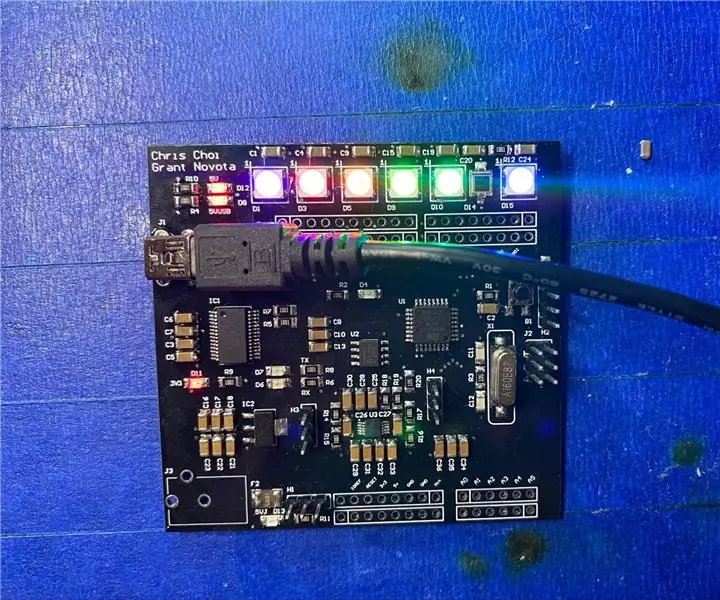
Golden Arduino Board: Purpose บอร์ดนี้มีจุดประสงค์เพื่อให้มีฟังก์ชันการทำงานเหมือนกับ Arduino Uno แต่มีคุณสมบัติการออกแบบที่ดีขึ้น โดยจะรวมคุณสมบัติการออกแบบเพื่อลดสัญญาณรบกวน เช่น การกำหนดเส้นทางและตัวเก็บประจุแบบแยกส่วนที่ได้รับการปรับปรุง เราจะยืนหยัด
อินเทอร์เฟซ ESP32 พร้อม SSD1306 Oled พร้อม MicroPython: 5 ขั้นตอน

อินเทอร์เฟซ ESP32 พร้อม SSD1306 Oled พร้อม MicroPython: Micropython เป็นการเพิ่มประสิทธิภาพของ python และมีขนาดเล็กของ python ซึ่งหมายถึงการสร้างสำหรับอุปกรณ์ฝังตัวซึ่งมีข้อจำกัดด้านหน่วยความจำและใช้พลังงานต่ำ Micropython สามารถใช้ได้กับคอนโทรลเลอร์หลายตระกูล ซึ่งรวมถึง ESP8266, ESP32, Ardui
บอร์ด Arduino ทำเอง: 8 ขั้นตอน

บอร์ด Arduino ที่สร้างขึ้นเอง: ด้วยการออกแบบบอร์ด Arduino ของคุณเอง คุณจะได้เรียนรู้เกี่ยวกับส่วนประกอบใหม่และวงจรอิเล็กทรอนิกส์ รวมถึงหัวข้อขั้นสูงบางอย่าง เช่น แหล่งจ่ายไฟ วงจรจับเวลา และการใช้ ATmega IC (วงจรรวม) ซึ่งจะช่วยคุณได้ อนาคตกับ
PWM พร้อม ESP32 - Dimming LED พร้อม PWM บน ESP 32 พร้อม Arduino IDE: 6 ขั้นตอน

PWM พร้อม ESP32 | Dimming LED พร้อม PWM บน ESP 32 พร้อม Arduino IDE: ในคำแนะนำนี้เราจะดูวิธีสร้างสัญญาณ PWM ด้วย ESP32 โดยใช้ Arduino IDE & โดยทั่วไปแล้ว PWM จะใช้เพื่อสร้างเอาต์พุตแอนะล็อกจาก MCU ใดๆ และเอาต์พุตแอนะล็อกนั้นอาจเป็นอะไรก็ได้ระหว่าง 0V ถึง 3.3V (ในกรณีของ esp32) & จาก
